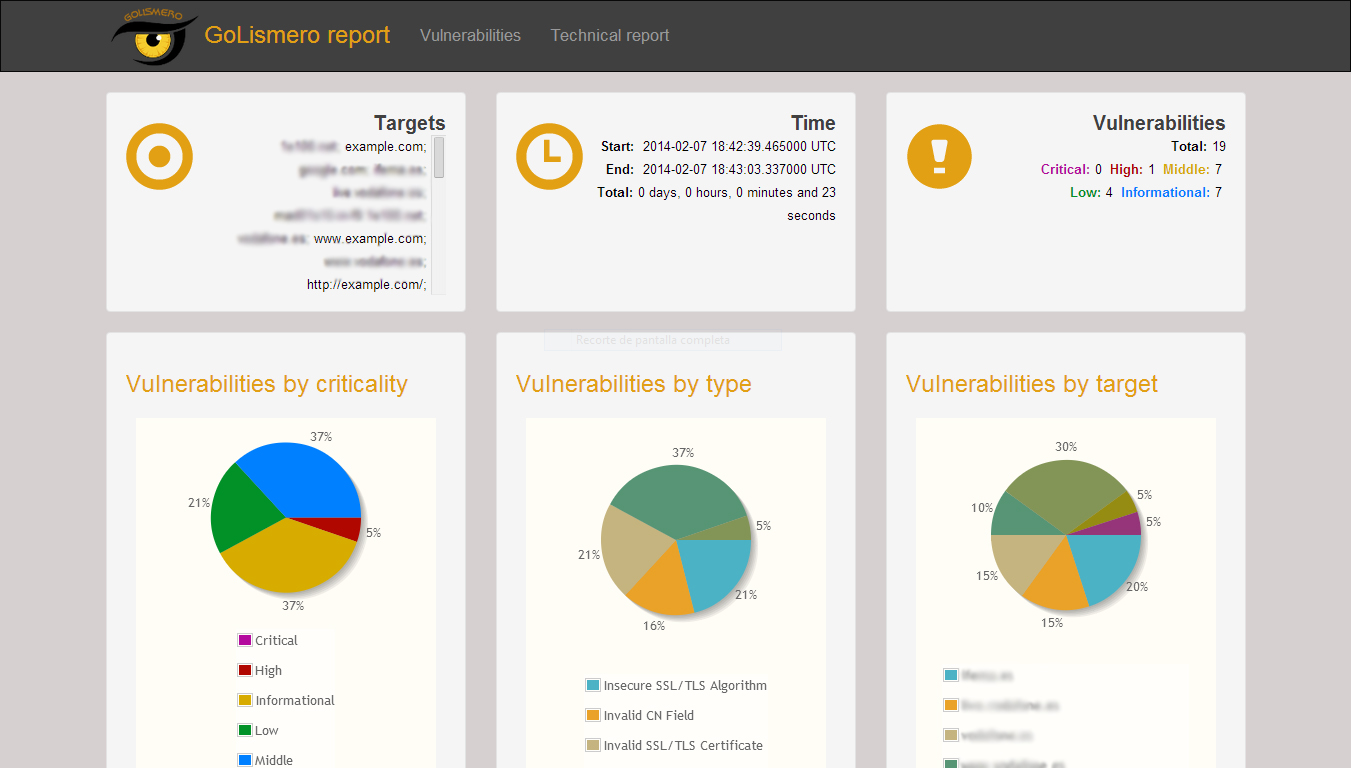GoLismero - программный фреймворк с открытым исходным кодом для тестирования безопасности. Несмотря на то, что в настоящее время он ориентирован на веб-безопасность, его можно расширить и для других видов сканирования.
Он может запускать собственные тесты безопасности и управлять множеством хорошо известных инструментов безопасности (OpenVas, Wfuzz, SQLMap, DNS recon, робот-анализатор ...), получать их результаты, обратную связь с остальными инструментами и объединять все результаты. И самое лучшее в этом то, что все это можно делать автоматически.
Особенности:
- Реальная независимость от платформы. Протестировано в Windows, Linux, * BSD и OS X.
- Нет зависимостей от собственных библиотек. Вся структура написана на чистом Python.
- Хорошая производительность по сравнению с другими фреймворками, написанными на Python и других языках сценариев.
- Очень проста в использовании.
- Разработка плагина предельно проста.
- Фреймворк также собирает и объединяет результаты хорошо известных инструментов: sqlmap , xsser , openvas , dnsrecon , theharvester ...
- Интеграция со стандартами: CWE, CVE и OWASP.
- Создан для кластерного развертывания.
Вот пошаговые инструкции по установке GoLismero в разных операционных системах:
Debian / Ubuntu
Для этого требуются привилегии root, поэтому вам будет предложено ввести пароль при запуске первой команды.
Код:
sudo bash
apt-get install python2.7 python2.7-dev python-pip python-docutils git perl nmap sslscan
cd /opt
git clone https://github.com/golismero/golismero.git
cd golismero
pip install -r requirements.txt
pip install -r requirements_unix.txt
ln -s /opt/golismero/golismero.py /usr/bin/golismero
exit
Код:
mkdir ~/.golismero
touch ~/.golismero/user.conf
chmod 600 ~/.golismero/user.conf
nano ~/.golismero/user.confВ редакторе при необходимости добавьте в файл следующие разделы:
Код:
[shodan:Configuration]
apikey = <INSERT YOUR SHODAN API KEY HERE>
[openvas]
host = <INSERT THE OPENVAS HOST HERE>
user = <INSERT THE OPENVAS USERNAME HERE>
*password = <INSERT THE OPENVAS PASSWORD HERE>
[spiderfoot]
url = <INSERT THE SPIDERFOOT URL HERE>Mac OS X
Сначала установите порты Mac .
Выполните следующие команды (требуются права root):
Код:
sudo -s
easy_install-2.7 -U distribute
easy_install install pip
port install nmap sslscan
cd /opt
git clone https://github.com/golismero/golismero.git
cd golismero
pip install -r requirements.txt
pip install -r requirements_unix.txt
ln -s /opt/golismero/golismero.py /usr/bin/golismero
exitЧтобы интегрировать Shodan, сервер OpenVAS или сервер SpiderFoot с GoLismero, следуйте инструкциям, приведенным в установке Debian / Ubuntu (только если у вас есть ключи API).
Выпуск 10 FreeBSD
Выполните следующие команды (требуются права root):
Код:
su -
cd /root
pkg update
pkg install git
pkg install python27
ln -s /usr/local/bin/python2.7 /usr/local/bin/python
pkg install databases/py-sqlite3
pkg install nmap
pkg install sslscan
pkg install devel/py-pip
mkdir /opt 2> /dev/null
cd /opt
git clone https://github.com/golismero/golismero.git
cd golismero
pip install -r requirements.txt
pip install -r requirements_unix.txt
ln -s /opt/golismero/golismero.py /usr/bin/golismero
exitWindows
В Windows вам придется устанавливать каждый инструмент отдельно. Вы можете скачать их отсюда:
После установки инструментов откройте консоль и выполните следующие команды:
Код:
cd %HOME%
git clone https://github.com/golismero/golismero.git
cd golismero
pip install -r requirements.txtНаконец, вам может потребоваться добавить инструменты в переменную среды PATH, чтобы GoLismero мог их найти. Вы также можете добавить сам GoLismero в PATH.
Если у вас есть ключ API для Shodan, или сервера OpenVAS, или сервера SpiderFoot, который вы хотите интегрировать с GoLismero, создайте новый файл с именем «user.conf» в том месте, где вы установили GoLismero, и добавьте в файл следующие разделы, если необходимо:
Код:
[shodan:Configuration]
apikey = <INSERT YOUR SHODAN API KEY HERE>
[openvas]
host = <INSERT THE OPENVAS HOST HERE>
user = <INSERT THE OPENVAS USERNAME HERE>
*password = <INSERT THE OPENVAS PASSWORD HERE>
[spiderfoot]
url = <INSERT THE SPIDERFOOT URL HERE>Вот несколько основных команд:
Эта команда запустит GoLismero со всеми параметрами по умолчанию и покажет отчет в стандартном выводе:
golismero scan <target>Если вы опустите команду по умолчанию "сканировать", GoLismero достаточно умен, чтобы понять, что вы пытаетесь сделать, так что это тоже сработает:
golismero <target>
Вы также можете задать имя для вашего аудита с помощью --audit-name:
golismero scan <target> --audit-name <name>
И вы можете создавать отчеты в разных форматах файлов. Формат определяется по расширению файла, и вы можете записать столько файлов, сколько захотите:
golismero scan <target> -o <output file name>
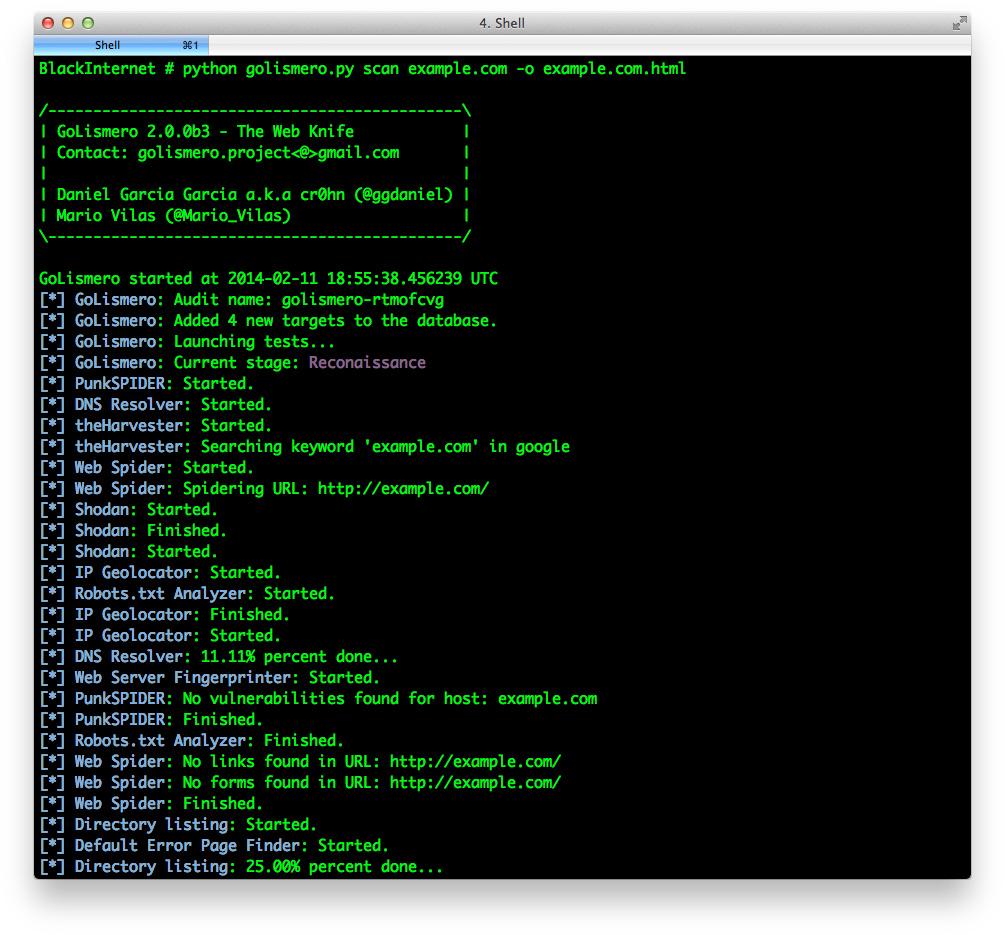
Кроме того, вы можете импортировать результаты из других инструментов с параметром -i. Вы можете использовать -i несколько раз, чтобы импортировать несколько файлов.
golismero import nikto_output.csv nmap_output.xml -db database.dbЭто позволяет сканировать цель за один шаг и позже сформировать отчет. Например, чтобы сканировать без создания отчета:
golismero scan <target> -db database.db -noА затем сгенерируйте отчет из базы данных позже (или с другого компьютера!):
golismero report report.html -db database.dbВы также можете указать несколько выходных файлов:
golismero report report.html report.txt report.rst -db example.db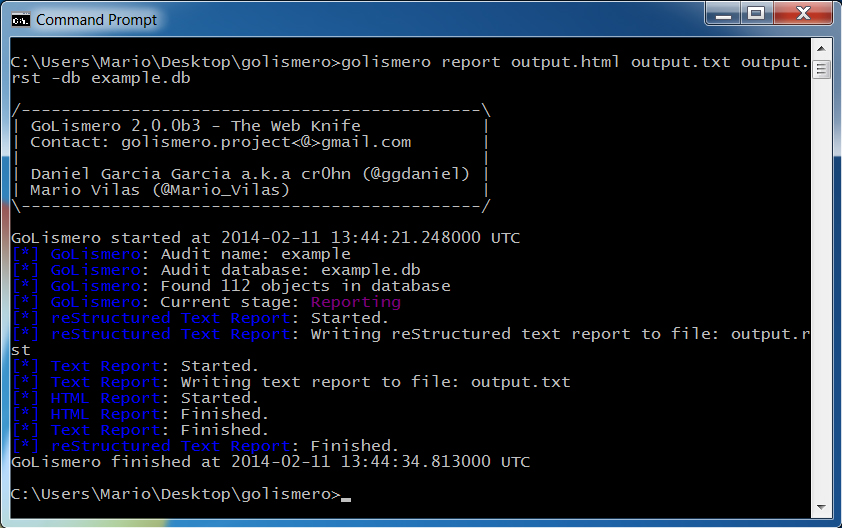
Чтобы отобразить список доступных плагинов:
golismero plugins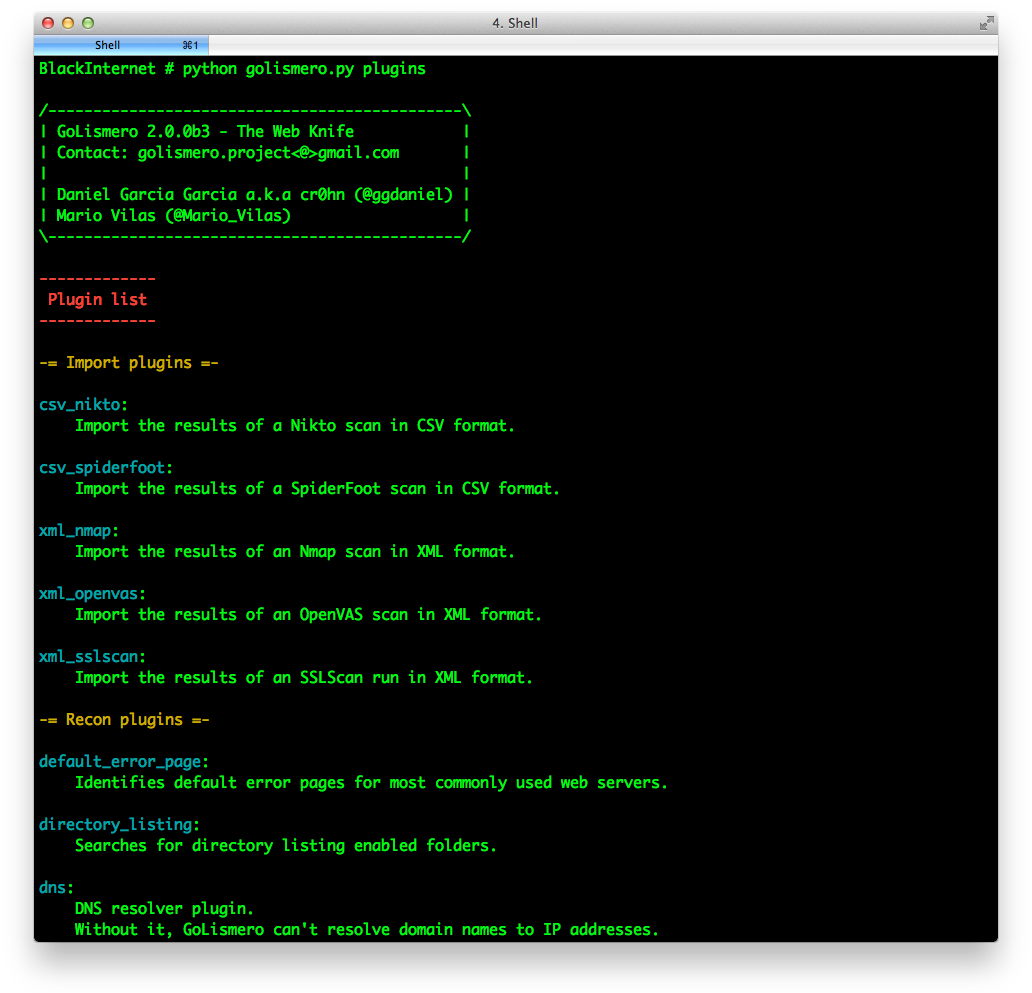
Вы также можете запросить дополнительную информацию о конкретных плагинах:
golismero info <plugin>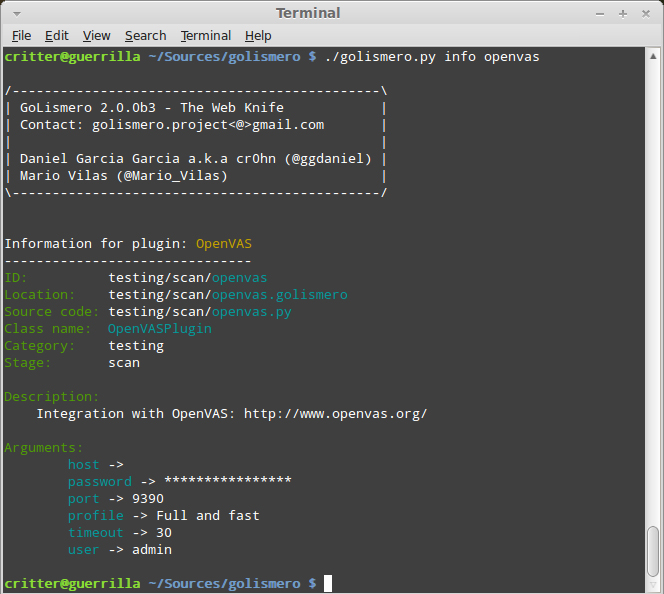
Используйте параметр -e, чтобы включить только некоторые определенные плагины, и -d, чтобы отключить плагины (вы можете использовать -e и -d много раз):
golismero scan <target> -e <plugin>Вы также можете выбрать несколько плагинов, используя подстановочные знаки. Например, вы можете выбрать все плагины bruteforce следующим образом:
golismero scan <target> -e brute*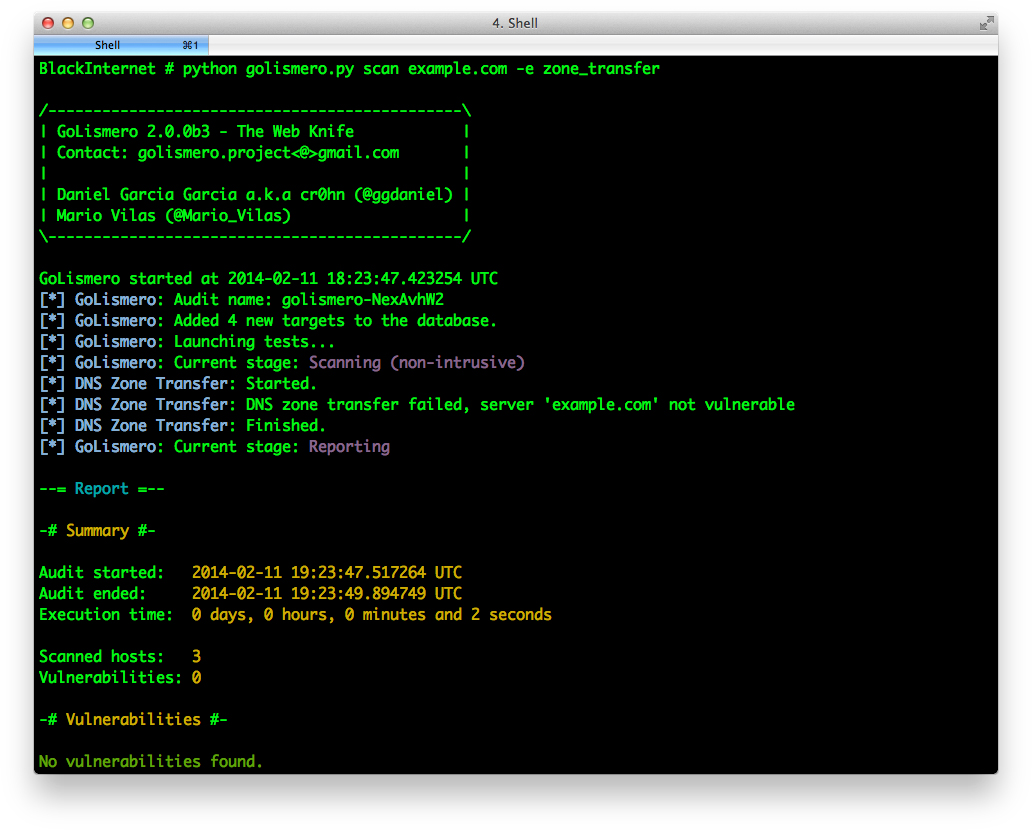
Отчеты:
GoLismero в настоящее время создает отчеты на консоли в виде простых текстовых файлов, в текстовом формате с измененной структурой и в формате HTML. Во всех случаях отчеты хранятся в одном файле для упрощения транспортировки - это означает, что отчет HTML является одним . HTML- файл со всем, что есть в комплекте, и вы можете просто прикрепить его к электронному письму, чтобы отправить его кому-то другому.
Если файлы вывода не указаны, GoLismero по умолчанию сообщает об этом на консоли. Но вы можете выбрать и то, и другое одновременно! Например, давайте напишем отчет в формате HTML, а также посмотрим на вывод в консоли, используя специальное имя файла «-»:
golismero scan <target> -o - -o report.htmlВот как выглядит сводка HTML-отчета в Chrome: